Flutter多项选择弹窗实现详解
目录
- 多选和单选的不同之处
- 实现方式
- 界面变更
- 代码实现
- 总结
在Flutter 底部弹窗详解一篇中介绍了底部弹窗的实现。发出后有在琢磨如何实现多选,这也是很常用的一个功能。本篇介绍实现多选的思路和实现方式。
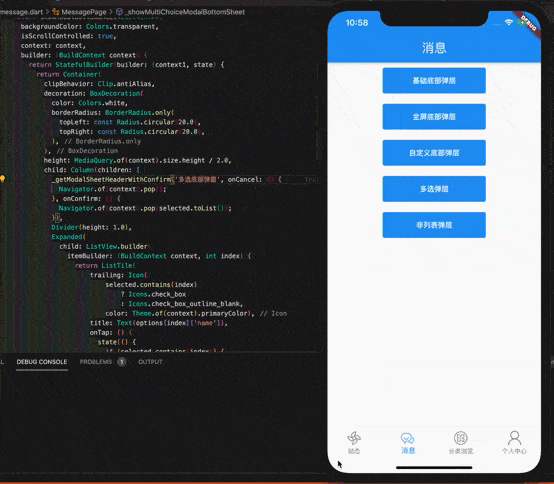
多选和单选的不同之处
单选的时候,选中一个就可以直接把结果返回,因此本身底部弹窗无需状态管理。但到多选的时候,需要知道当前选中的选项,有选项被点击的时候需要存储下来,当再次被点击的时候要清空这个选项,同时界面还需要同步更新,因此就涉及到状态管理了。
实现方式
在Flutter 中提供了一个 StatefulBuilder 的类,提供了一个 builder方法构建有状态组件,并且提供了状态更新方法,因此在里面完成状态管理。
StatefulBuilder(builder: (context1, setState) {
return Widget;
}
)
在这个 builder 方法中,setState 其实就是对应状态组件的setState 对应的方法,这个 state 就是用于控制 StatefulBuilder 生成的组件的状态的。这种方式有点类似于 React 的 useState 的钩子函数用法。
界面变更
首先底部弹窗的头部组件要更换,需要增加确认按钮,将构建该组件的方法抽离出来如下所示:
Widget _getModalSheetHeaderWithConfirm(String title,
{Function onCancel, Function onConfirm}) {
return SizedBox(
height: 50,
child: Row(
children: [
IconButton(
icon: Icon(Icons.close),
onPressed: () {
onCancel();
},
),
Expanded(
child: Center(
child: Text(
title,
style: TextStyle(fontWeight: FontWeight.bold, fontSize: 16.0),
),
),
),
IconButton(
icon: Icon(
Icons.check,
color: Colors.blue,
),
onPressed: () {
onConfirm();
}),
],
),
);
}
通过这个方法可以通过外部参数传入标题,取消响应事件回调和确认事件回调,通用性更强。
其次是选项需要有图标标记,选中时显示为勾选框,未选中时是空白框,这需要通过状态数据来控制。这里我们使用了 Set类型,保证选中的数据集是不重复的。在点击选项时,如果选项对应数组的下标在 Set内,则从中移出,表示取消选择;如果不在 Set内,则加入其中,表示选中。这个过程需要包在 state里,以更新界面。通过列表元素当前的下标是否在 Set内,如果在则显示为选中,不在则显示未选中。
最后是确认事件的回调,确认后将 Set的元素转换为数组返回,然后供上级业务使用选中的下标数组判断选择了那些数据。
代码实现
关键代码实现如下,重点关注一下StatefulBuilder的使用和利用 Set这一数据类型对应的选择和取消选择的操作业务逻辑。
Future<List<int>> _showMultiChoiceModalBottomSheet(
BuildContext context, List<String> options) async {
Set<int> selected = Set<int>();
return showModalBottomSheet<List<int>>(
backgroundColor: Colors.transparent,
isScrollControlled: true,
context: context,
builder: (BuildContext context) {
return StatefulBuilder(builder: (context1, setState) {
return Container(
clipBehavior: Clip.antiAlias,
decoration: BoxDecoration(
color: Colors.white,
borderRadius: BorderRadius.only(
topLeft: const Radius.circular(20.0),
topRight: const Radius.circular(20.0),
),
),
height: MediaQuery.of(context).size.height / 2.0,
child: Column(children: [
_getModalSheetHeaderWithConfirm('多选底部弹窗',
onCancel: () {
Navigator.of(context).pop();
},
onConfirm: () {
Navigator.of(context).pop(selected.toList());
},
),
Divider(height: 1.0),
Expanded(
child: ListView.builder(
itemBuilder: (BuildContext context, int index) {
return ListTile(
trailing: Icon(
selected.contains(index)
? Icons.check_box
: Icons.check_box_outline_blank,
color: Theme.of(context).primaryColor),
title: Text(options[index]),
onTap: () {
setState(() {
if (selected.contains(index)) {
selected.remove(index);
} else {
selected.add(index);
}
});
},
);
},
itemCount: options.length,
),
),
]),
);
});
},
);
}
总结
本篇介绍了底部弹窗实现多选的方式,其中实现的方式还可以有很多种,例如直接在自定义组件中使用有状态组件。这里介绍的方法可以作为一个参考,通过动态构建有状态组件能够简单快速地实现底部弹窗的多选功能。
以上就是本文的全部内容,希望对大家的学习有所帮助,也希望大家多多支持我们。

